- JavaScript är en viktig webbkomponent och en byggsten för många webbappar och webbplatser.
- Ibland kan användare av misstag inaktivera JavaScript, men webbläsarinställningarna kan hjälpa dig att aktivera det igen.
- I den här guiden visar vi dig hur du aktiverar JavaScript i webbläsarkoden i alla större webbläsare, så fortsätt läsa!
- För att aktivera JavaScript programmatiskt i webbläsaren rekommenderar vi att du tittar närmare på vår guide nedan.

- Enkel migrering: använd Opera-assistenten för att överföra spännande data, till exempel bokmärken, lösenord, etc.
- Optimera resursanvändningen: ditt RAM-minne används mer effektivt än i andra webbläsare
- Förbättrad integritet: gratis och obegränsad VPN-integrerad
- Inga annonser: inbyggd annonsblockerare påskyndar laddning av sidor och skyddar mot datautvinning
- Spelvänlig: Opera GX är den första och bästa webbläsaren för spel
- Ladda ner Opera
De JavaScript filer fungerar ofta som ett medel för nedladdning av annan skadlig kod. Som en tumregel får du aldrig öppna en fil som ser misstänksam ut.
JavaScript är en viktig del av varje webbläsare, men ibland kan JavaScript inaktiveras för dig. I dagens artikel visar vi dig hur du aktiverar JavaScript i alla större webbläsare, så låt oss komma igång.
Hur kan jag aktivera JavaScript på min dator?
1. Opera
- Klicka på Opera i det övre vänstra hörnet och välj Inställningar.
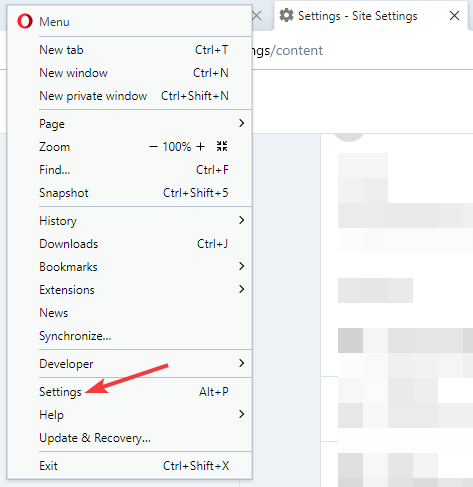
- Bläddra hela vägen ner och klicka på Avancerad.
- I Sekretess och säkerhet avsnitt klicka på Webbplatsinställningar.
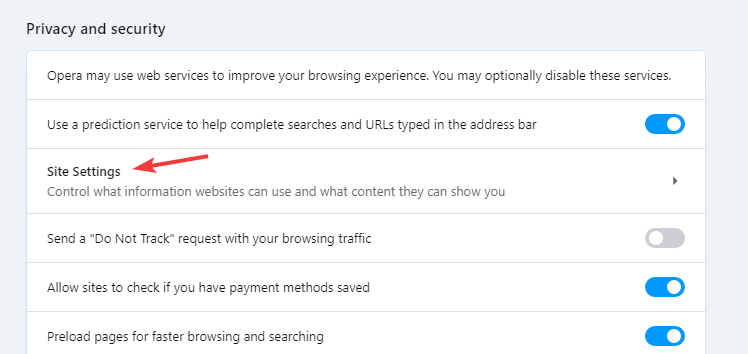
- Välj JavaScript och se till att Tillåtet (rekommenderas) alternativet är aktiverat.
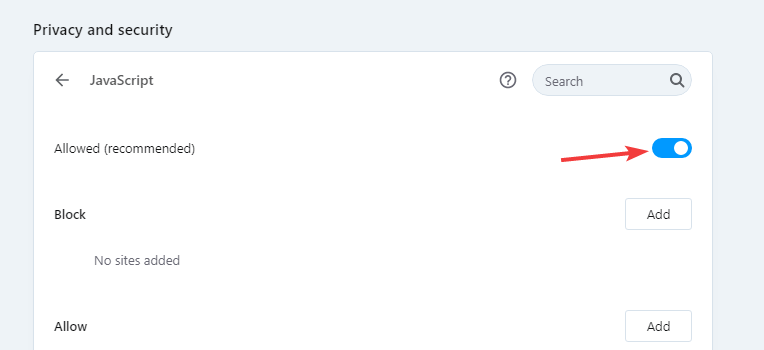
Om du inte känner till Opera bör du veta att den levereras med ett inbyggt annonsblock så att det inte visar några annonser. Genom att inaktivera annonserna och dess skript laddas dina webbsidor snabbare.
Opera har också spårningsskydd, möjligheten att upptäcka skadlig kod och för ett extra säkerhetslager finns det en gratis VPN tillgänglig med obegränsad bandbredd. Om du inte redan har gjort det, var noga med att prova Opera.

Opera
Arbeta enkelt med JavaScript från Opera och njut av en webbläsare som har alla funktioner du någonsin kan be om.
Besök webbplats
2. Google Chrome
- Gå till Chrome i Chrome Mer ikonoch välj inställningar.
- Bläddra hela vägen ner och klicka på Avancerad.
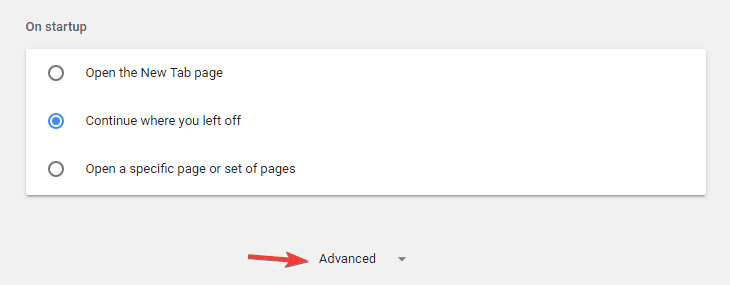
- I Sekretess och säkerhet avsnitt klicka på Innehållsinställningar.
- Klicka på JavaScript och se till att den är inställd på Tillåtet (rekommenderas).
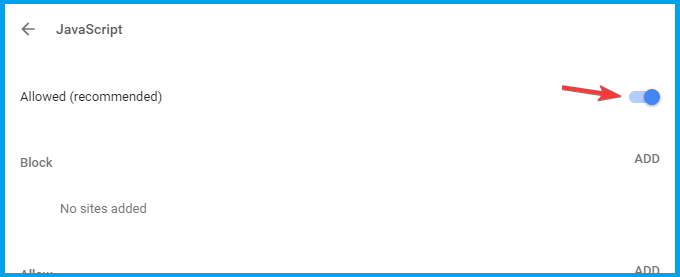
3. Mozilla Firefox
- Stiga på om: config i adressfältet och tryck på Stiga på.
- Om du får ett varningsmeddelande, klicka på Jag accepterar risken knapp.
- Gå till sökfältet javascript.enabled. Dubbelklicka nu javascript.enabled från resultatlistan för att ställa in den till Sann.
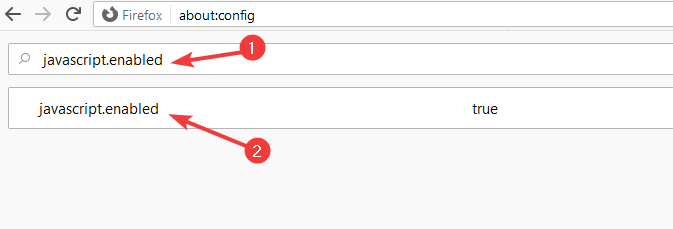
- Efter att ha gjort det kommer JavaScript att aktiveras i Firefox.
4. Microsoft Edge
- Öppna inställningar.
- Gå till webbplatsen Behörigheteroch välj JavaScript.
- Se till att Tillåtet (rekommenderas) alternativet är aktiverat.
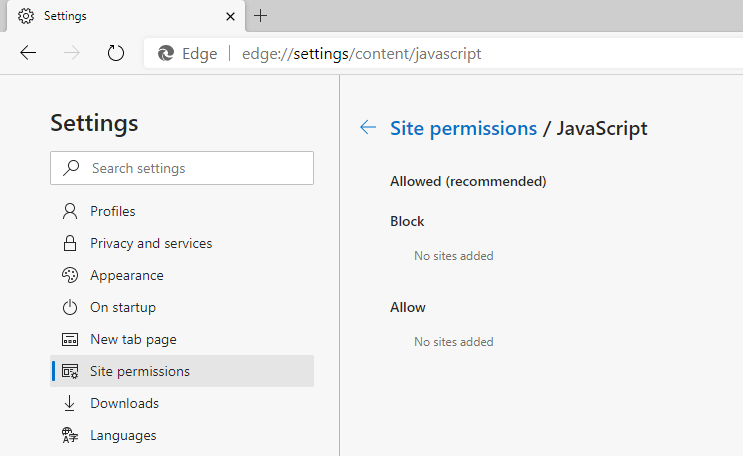
På äldre versioner av Microsoft Edge är JavaScript aktiverat som standard och det kan inte inaktiveras.
På den nya Chromium-baserade Edge kan du aktivera JavaScript genom att göra följande:
JavaScript är en viktig webbkomponent, så du bör alltid hålla den aktiverad i din webbläsare. Tyckte du att den här artikeln var till hjälp? Om så är fallet, låt oss veta i kommentarerna nedan.
 Har du fortfarande problem?Fixa dem med det här verktyget:
Har du fortfarande problem?Fixa dem med det här verktyget:
- Ladda ner detta PC-reparationsverktyg betygsatt Bra på TrustPilot.com (nedladdningen börjar på den här sidan).
- Klick Starta skanning för att hitta Windows-problem som kan orsaka PC-problem.
- Klick Reparera allt för att lösa problem med patenterade tekniker (Exklusiv rabatt för våra läsare).
Restoro har laddats ner av 0 läsare den här månaden.
Vanliga frågor
Aktivera JavaScript skiljer sig från webbläsare till webbläsare. Ta en närmare titt på vår användbara guide för att se hur man aktiverar JavaScript i webbläsaren på nolltid.
JavaScript är ett programmeringsspråk och allt webbläsare kan förstå det som standard. Därför behöver du inte installera någonting. Men om du vill ladda ner JavaScript-kod för Windows 10, kolla in vår guide.
JavaScript har funnits i årtionden och allt webbläsare har stött det i flera år. Ta en närmare titt på vår 5 bästa webbläsarlistan för Windows 10 för att hitta rätt för dina behov.
JavaScript används för webbapplikationer och interaktiva sidor, så om din JavaScript är inaktiverad kanske vissa webbplatser inte fungerar som de ska.
Aktivera JavaScript skiljer sig från webbläsare till webbläsare, men i de flesta fall behöver du bara öppna avancerade inställningar och aktivera det därifrån.
JavaScript är ett programmeringsspråk och alla webbläsare kan förstå det som standard. Därför behöver du inte installera någonting.
JavaScript har funnits i årtionden, och alla webbläsare har stött det i flera år.
JavaScript används för webbapplikationer och interaktiva sidor, så om din JavaScript är inaktiverad kanske vissa webbplatser inte fungerar som de ska.